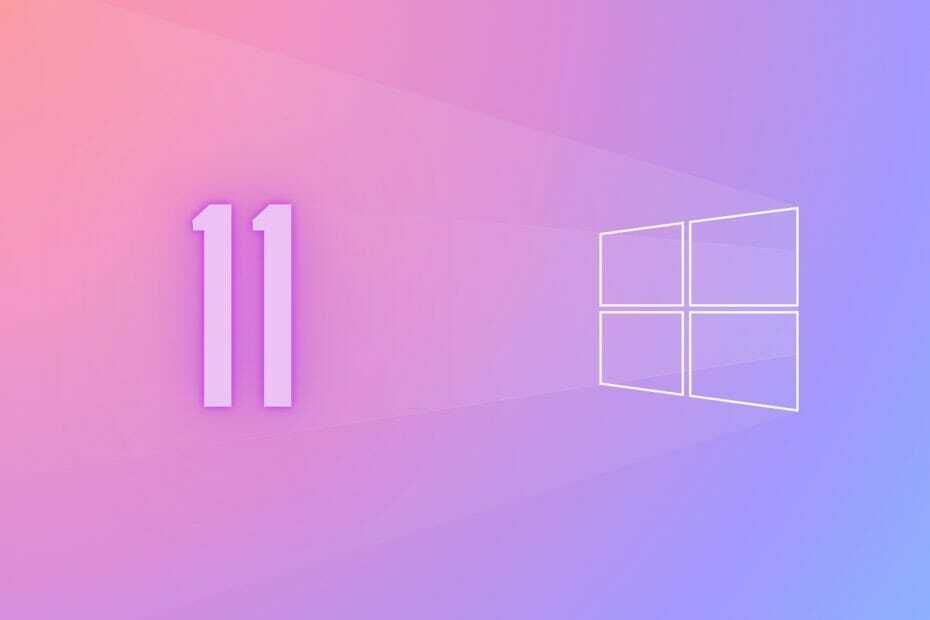אם קבצי המערכת פגומים, בעיה זו עלולה להתרחש
- הודעת השגיאה של Windows זיהתה בעיית דיסק קשיח נגרמת בעיקר מכשל בדיסק הקשיח.
- עליך לגבות את הכונן הקשיח שלך מיד לאחר שנתקלת בשגיאה זו כדי למנוע אובדן נתונים נוסף.
- עבדו דרך כל אחד מהתיקונים שסופקו כדי לתקן את השגיאה.
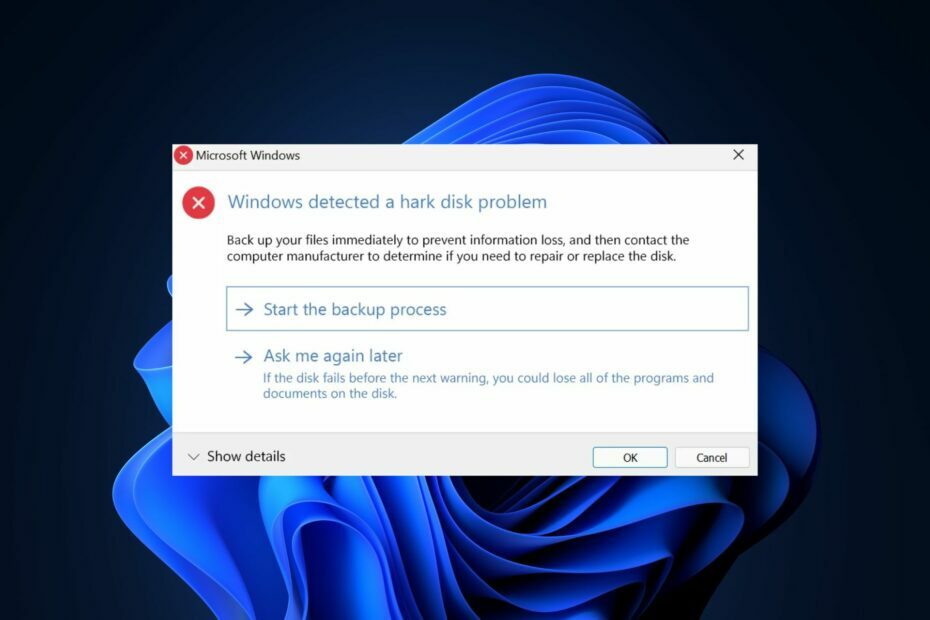
איקסהתקן על ידי לחיצה על הורד את הקובץ
תוכנה זו תתקן שגיאות מחשב נפוצות, תגן עליך מאובדן קבצים, תוכנות זדוניות, כשל חומרה ותייעל את המחשב שלך לביצועים מקסימליים. תקן בעיות במחשב והסר וירוסים כעת ב-3 שלבים פשוטים:
- הורד את Restoro PC Repair Tool שמגיע עם טכנולוגיות פטנט (פטנט זמין כאן).
- נְקִישָׁה התחל סריקה כדי למצוא בעיות של Windows שעלולות לגרום לבעיות במחשב.
- נְקִישָׁה תקן הכל כדי לתקן בעיות המשפיעות על האבטחה והביצועים של המחשב שלך.
- Restoro הורד על ידי 0 הקוראים החודש.
היו מספר דיווחים על בעיות בדיסק קשיח מכמה מהקוראים שלנו. לאחרונה, Windows זיהתה בעיה בדיסק הקשיח שעמדה כעת בראש רשימת השגיאות והביאה לדאגה לרוב הקוראים שלנו.
למרבה המזל, אספנו כמה תיקונים פשוטים לשגיאה זו. אתה יכול לקרוא את המאמר הזה כדי לדעת מה עובד בשבילך.
מה גרם ל-Windows זיהה שגיאת בעיית דיסק קשיח?
אם ברצונך למנוע מבעיה כזו להתרחש שוב, לדעת מה יכולה להיות הסיבה תהיה שימושי מאוד:
- כשל בכונן קשיח או בדיסק - שגיאה זו יכולה להתבטא גם בכל פעם שמחשב סובל מכשל בדיסק הקשיח שבו המידע המאוחסן הופך לבלתי נגיש.
- קבצי מערכת פגומים או פגומים - חלק מהמשתמשים טוענים גם ששגיאה זו עלולה להיות מופעלת על ידי קבצי מערכת פגומים או פגומים. ביטול הקבצים הללו אמור לתקן את השגיאה.
- זיהום בתוכנה זדונית או וירוס - אם הכונן הקשיח שלך נגוע בווירוסים או תוכנות זדוניות, הוא עלול לגרום נזק למחשב שלך ולגנוב ממנו מידע. קבל את פתרון האנטי וירוס הטוב ביותר כאן.
- טעות לוגית - שגיאה זו יכולה להיגרם גם מנזק לוגי למבנה הקבצים של הכונן הקשיח או לתוכנה, מה שהופך את הנתונים שלך לבלתי נגישים.
- שגיאה ברישום המערכת – שגיאות ברישום עלול לגרום למספר בעיות, כגון מניעת הפעלה מחדש מהמחשב, כיבוי וגרימת כשל בדיסק הקשיח.
ללא קשר לסיבות, אתה אמור להיות מסוגל לפתור את שגיאת בעיית הדיסק הקשיח שזוהתה ב-Windows באמצעות הפתרונות שאנו ממליצים להלן.
כיצד אוכל לתקן שגיאת בעיית דיסק קשיח שזיהתה Windows?
לפני הצלילה לפתרונות מתקדמים, כדאי לשקול לבצע את תהליכי פתרון הבעיות הבאים:
- בדוק אם המחשב שלך לא מתחמם יתר על המידה או עושה רעש מוזר.
- גבה את הקבצים שלך כדי למנוע אובדן נתונים. אתה יכול גם להשתמש מקצועי ו תוכנת גיבוי חינמית.
- הסר את ההתקנה של תוכניות שהותקנו לאחרונה.
לאחר שאישרת את הבדיקות לעיל ואם אתה עדיין זקוק לסיוע נוסף, תוכל לחקור את הפתרונות המתקדמים הניתנים להלן.
1. הפעל את סריקת SFC
- לחץ על חלונות סמל ולאחר מכן הקלד cmd בשדה הטקסט ובחר הפעל כמנהל.
- בחלון שורת הפקודה, הקלד את הפקודה הבאה בשדה הטקסט ולחץ להיכנס:
sfc /scannow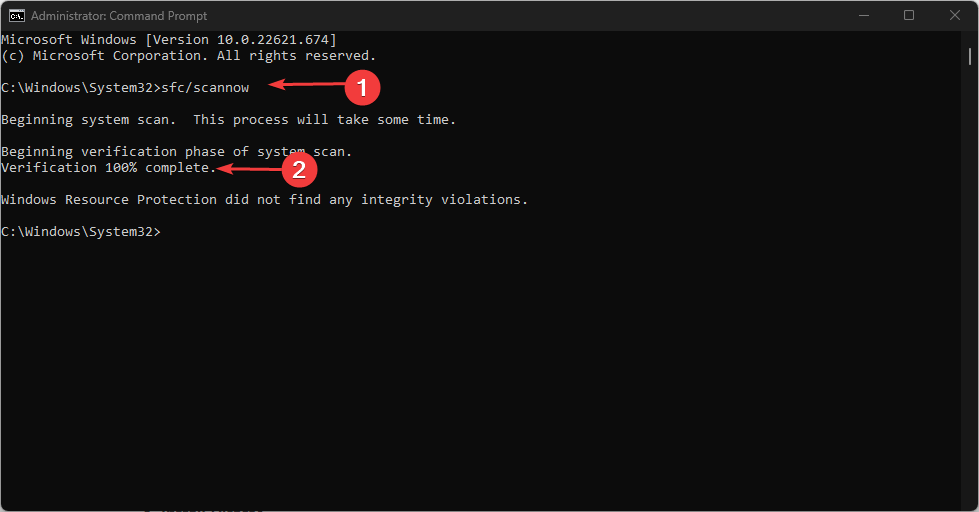
- תהליך הסריקה עשוי להימשך עד 15 דקות, אז המתן עד שהאימות יגיע ל-100%.
ה בודק קבצי מערכת הוא כלי של מיקרוסופט המשמש לאימות תקינותם של קבצי מערכת וגם תיקון קבצים שנסרקים לבעיות.
טיפ מומחה:
ממומן
קשה להתמודד עם בעיות מסוימות במחשב, במיוחד כשמדובר במאגרים פגומים או קבצי Windows חסרים. אם אתה נתקל בבעיות בתיקון שגיאה, ייתכן שהמערכת שלך שבורה חלקית.
אנו ממליצים להתקין את Restoro, כלי שיסרוק את המכשיר שלך ויזהה מה התקלה.
לחץ כאן כדי להוריד ולהתחיל לתקן.
לעתים קרובות, משתמשים רבים מחליטים להפעיל סריקת SFC על ידי שימוש בכלי צד שלישי אמין כמו Restoro מכיוון שזו אפליקציה שמתקנת אוטומטית את קבצי המערכת הפגומים שלך על ידי איתור חלקים חדשים לגמרי ממסד הנתונים העצום שלה.
- לחץ על הַתחָלָה לחצן ולאחר מכן הקלד cmd בשדה הטקסט ובחר הפעל כמנהל.
- לאחר מכן, הקלד את הפקודה הבאה (החלף את C באות הכונן שלך) והקש Enter כדי להפעיל אותה: chkdsk C: /f /r /x

- עקוב אחר ההנחיות שמגיעות לאחר מכן כדי להפעיל מחדש את המחשב.
כשל בדיסק הקשיח הוא אחד הגורמים העיקריים לבעיה זו כפי שדווח על ידי חלק מהמשתמשים. אולם, ה בדוק את כלי הדיסק (CHKDSK) ניתן להשתמש כדי לתקן שגיאות דיסק. אם השגיאה נמשכת, בדוק את התיקון הבא.
- UsbHub3.sys שגיאת מסך כחול: סיבות ואיך לתקן
- מחפש Windows 11 קל משקל? Tiny11 היא התשובה
- NVIDIA GeForce Now שגיאה 0xc0f1103f: 7 דרכים לפתור אותה
- מיזוג כונן C ו-D ב-Windows 11: כיצד לעשות זאת בשלושה שלבים
3. השתמש בשחזור המערכת
- כבה את המחשב מספר פעמים באמצעות כּוֹחַ כפתור עד ל תיקון אוטומטי עולה הודעה.
- נווט אל פתרון בעיות.

- הקלק על ה אפשרויות מתקדמות, ובחר שחזור מערכת.

- לאחר מכן, בחר את שם המשתמש שלך והקלד את סיסמה.
- לחץ על הַבָּא, בחר את נקודת השחזור הרצויה ובצע את ההוראות שעל המסך כדי לשחזר את המערכת שלך.
- כעת הפעל מחדש את המחשב ובדוק אם הבעיה נמשכת לאחר שחזור המערכת.
שחזור מערכת יעזור לך לתקן את השגיאה של Windows שזיהתה בעיית דיסק קשיח על ידי החזרת המחשב למצב הקודם שלו לפני השגיאה.
בעזרת אלה, אתה אמור להיות מסוגל לתקן את הודעת השגיאה של Windows של המחשב שלך שזיהתה בעיית דיסק קשיח.
לחלופין, אם אתה מקבל את Windows מצא שגיאות בכונן הודעת אזהרה, אתה יכול לבדוק את הפוסט שלנו לקבלת תיקונים מהירים ליישום.
ליתר ביטחון, כדאי לשקול הפעלת ניקוי דיסק כדי לשפר את הביצועים והתקינות של הכונן הקשיח שלך.
לבסוף, כמה קוראים טוענים כי המאמר שלנו על Windows 11 לא מזהה SSD עזר להם לפתור את הבעיה במהירות. אולי שווה לבדוק גם בשבילך.
אם יש לך שאלות או הצעות, אל תהסס להשתמש בסעיף ההערות למטה.
עדיין יש בעיות? תקן אותם עם הכלי הזה:
ממומן
אם העצות לעיל לא פתרו את הבעיה שלך, המחשב שלך עלול להיתקל בבעיות Windows עמוקות יותר. אנחנו ממליצים הורדת כלי תיקון מחשב זה (מדורג נהדר ב-TrustPilot.com) כדי לטפל בהם בקלות. לאחר ההתקנה, פשוט לחץ על התחל סריקה לחצן ולאחר מכן לחץ על תקן הכל.